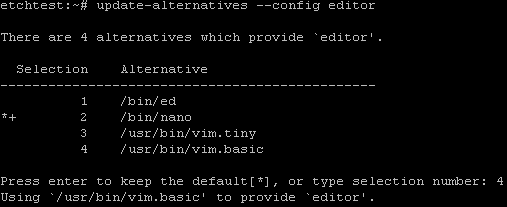Primero vamos a cambiar el tamaño del terminal. En el icono de acceso, pulsamos propiedades y en campo comando nos tiene que quedar así:
gnome-terminal --geometry=130x40
Cada uno que ajuste el tamaño en función de su resolución de pantalla.
Segundo vamos a instalar otra fuente, para cambiar el aspecto,
sudo apt-get install ttf-droid
Y por ultimo vamos a darle color a nuestro prompt, editamos el .bashrc de nuestro usuario, p.e.
gedit .bashrc
Tenemos que buscar la linea
force_color_prompt=yesy descomentarla y después tenemos que buscar el siguiente codigo y modificarlo.
if [ "$color_prompt" = yes ]; then
PS1='${debian_chroot:+($debian_chroot)}\[\033[01;32m\]\u\[\033[35m\]@\[\033[31m\]\h\[\033[00m\]:\[\033[01;34m\]\w\[\033[00m\]\$ '
else
PS1='${debian_chroot:+($debian_chroot)}\u@\h:\w\$ '
fi